إضافة كلاود فلير ، سنتحدث اليوم مرة أخرى عن خدمة CloudFlar، لكن في هذه المرة عن كيفية ربطها بمواقعنا الإلكترونية التي تعمل بنظام التدوين الشهير ووردبريس، سنقوم بشرح أحد إضافات الووردبريس وهي إضافة CloudFlare، والتي نستطيع من خلالها الربط بين حسابنا على كلاود فلير وموقعنا .
وإذا لم تكن تمتلك حساب حتى الآن على موقع CloudFlare أو تمتلك حساب ولم تُضيف مواقعك الإلكترونية بالموقع أو لم تقم بضبط الإعدادات بطريقة صحيحة، فنحن ندعوك لقراءة موضوع شرح كلاود فلير، لكي تستفيد فائدة كاملة من هذه الخدمة الرائعة، نتمنى أن يكون الشرح بسيطاً وسهلاً الذي سنقدمه لكم من خلال موقعنا الإلكتروني سيرفاوي نت ، ليصل إلى أذهانكم بطريقة سريعة، والتطبيق بطريقة سليمة إن شاء الله .
أولاً: تنصيب إضافة CloudFlare
يمكنك الإطلاع على الإضافة وتحميلها من خلال رابطها المباشر على متجر اضافات ووردبريس CloudFlare Plugin من هنا .
الخطوة الأولى – علينا التوجه إلى لوحة تحكم ووردبريس الخاصة بنا، وبعد ذلك من القائمة الرئيسية نضع مؤشر الفأرة على كلمة إضافات ثم نضغط على كلمة أضف جديد كما هو موضح بالصورة التالية .

الخطوة الثانية – ستظهر لنا صفحة الإضافات، ثم نقوم بكتابة كلمة CloudFlare في مربع البحث، ثم نقوم بالضغط على زر Enter الموجود بالكيبورد، كما هو موضح في الصورة التالية .
الخطوة الثالثة – ستظهر لنا الإضافة، بعد ذلك نقو بالضغط على زر تنصيب الإضافة كما هو موضح بالصورة التالية .
الخطوة الرابعة – سيتم تحميل أحدث إصدار من الإضافة وفك الضغط عنها، وبعد الانتهاء سيظهر لك خيارين، خيار تفعيل الإضافة، خيار الرجوع إلى منصب الإضافات، فقط قم بالضغط على خيار تفعيل الإضافة، كي يتم تفعيلها كما هو موضح بالصورة التالية .
ثانياً: الربط بين إضافة CloudFlare والخدمة
الخطوة الأولى – نقوم بفتح الإضافة بعد تنصيبها لكي نقوم بعملية الربط، وذلك من خلال التوجه إلى القائمة الجانبية ووضع مؤشر الفأرة على كلمة الإعدادات سيظهر لنا بعض الكلمات، نقوم بالضغط على كلمة CloudFlare كما هو موضح بالصورة التالية .

الخطوة الثانية – الإضافة سهلة وبسيطة، بها فقط ثلاث خانات يجب كتابتها وبعد ذلك نقوم بالضغط على Update Option كما هو موضح بالصورة التالية، وفي الخطوة التالية سنتعلم كيفية إيجاد هذه البيانات .
ملحوظة: لا تقم بتغيير أختيارات Development Mode أو HTTPS Protocol Rewriting
الخطوة الثالثة – التوجه إلى لوحة تحكم كلود فلير من هنا ، بعد ذلك نقوم بالضغط على My Settings كما هو موضح بالصورة التالية .
الخطوة الرابعة – قم بنسخ البريد الإلكتروني و الرقم السري API Key وقم بوضعهم في الإضافة كما في الخطوة السابقة مع كتابة أسم موقعك كالتالي مثال [domain.com] أو إذا كان نطاق فرعي [blog.domain.com]
[ads5]
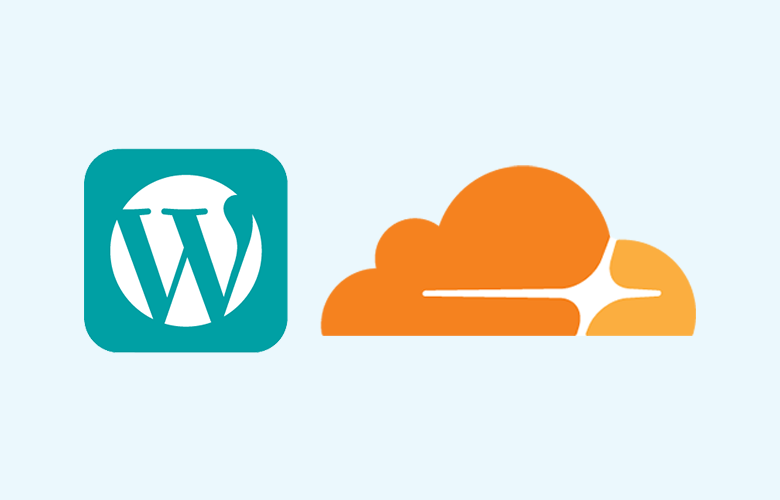








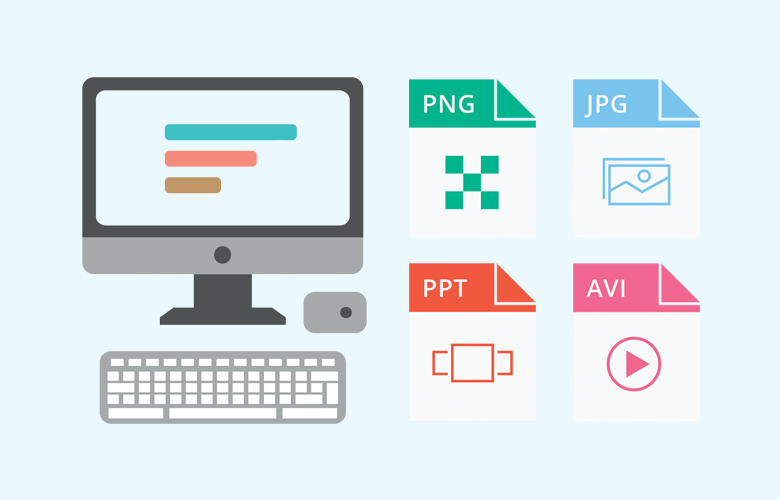
ما اسم اضافة صندوق المحتويات الذي تستعملها على موقعك.
الاضافة من هنا : https://dublue.com/plugins/toc/
طبقت كل شيء وشكرا علىالمقالات بخصوص كلاود فاير , ولكن ماذا بخصوص sitemap لدي وردبرس ومثبت google xml واضفت https كموقع جديد لادوات المشرفين لاني رائيت شرح يقول انه سيعاملهم كموقع واحد اما في انلايتك اضفت s فقط لاسم الموقع
السلام عليكم
شكرً على التطبيق ونتمني أن نكون قدمنا إفادة ولو بسيطة .
بالسبة لـ google xml إذا كنت مسطب إضافة YAOST فهيكافية قم بإزالة اضافة جوجل، وبالفعل يجب إضافة الامتداد الجديد في لوحة مشرفي المواقع [S]